FLV zu MOV: Wie man FLV in MOV schnell & verlustfrei konvertiert
Flash-Videodateien, auch FLV-Dateien genannt, die hauptsächlich für das Online-Medien-Streaming verwendet werden. In den meisten Fällen treten jedoch Probleme beim Abspielen von FLV-Dateien auf ihren Apple-Geräten auf. Daher wird empfohlen, das FLV-Format in das MOV-Format zu konvertieren, um ein reibungsloses Wiedergabeerlebnis zu gewährleisten. Heute werfen wir einen Blick auf einige der besten Methoden, die zum Konvertieren von Dateien im FLV- in das MOV-Format verwendet werden können. Schauen Sie mal rein.
Zusammenfassung
In diesem Artikel erfahren Sie, wie Sie FLV mühelos in MOV konvertieren können. Die Verwendung von HitPaw Video Converter kann der einfachste und schnellste Weg sein, große FLV-Dateien in MOV zu konvertieren. Auch die Stapelkonvertierung wird unterstützt.

Weg 1. Bester FLV-zu-MOV-Konverter zum Konvertieren großer FLV-Dateien in MOV unter Windows/Mac
HitPaw Video Converter ist die beste Option, die zum Konvertieren von FLV in MOV verwendet werden kann . Das ist äußerst einfach und einfach zu bedienen. Es unterstützt verschiedene Formate bei der Konvertierung und bietet eine qualitativ hochwertige Ausgabe. Sie können mehrere FLV-Videos gleichzeitig blitzschnell in MOV konvertieren. Sie müssen lediglich die folgenden Schritte ausführen, um zu erfahren, wie Sie dieses Tool verwenden.
Schritt 1.Laden Sie den HitPaw Video Converter herunter und installieren Sie ihn auf Ihrem PC. Klicken Sie im Hauptbildschirm auf „Video hinzufügen“, um Ihre FLV-Quelldatei zu importieren.

Schritt 2. Wählen Sie unten das Menü „Alle konvertieren in“ aus. Wählen Sie im Videobereich das MOV-Format aus der Liste im linken Bereich aus.

Schritt 3.Tippen Sie auf den Abschnitt „Hardware Acceleration Detection and Lossless Conversion“ und wählen Sie einen Zielordner in der Benutzeroberfläche aus. Klicken Sie abschließend auf „Konvertieren“, um den Konvertierungsprozess von .FLV in .MOV zu starten.

Weg 2. Kostenloser Online-FLV-zu-MOV-Konverter zur schnellen Konvertierung von FLV in MOV
Wenn Sie nach einem schnellen FLV-zu-MOV-Konverter suchen, können Benutzer jederzeit Online-Tools ausprobieren. Und was könnte eine bessere Option sein als der HitPaw Online Video Converter? Es handelt sich um die oben erwähnte Online-Version des HitPaw Video Converter und kann FLV in MOV unter Windows, Mac, Android und iOS konvertieren, ist aber nicht effizient genug für die Konvertierung großer oder langer Videos.
1.Öffnen Sie den Video-Editor in Ihrem Browser. Ziehen Sie nun das Video per Drag & Drop in die Hauptzeitleiste.

2.Wählen Sie im nächsten Bildschirm aus einer Reihe von Formaten aus, in die Sie Ihr Video konvertieren möchten.

3.In diesem Fall müssen wir FLV in MOV konvertieren. Sobald alles angepasst ist, können Sie auf die Option „Herunterladen“ klicken, um Ihre WAV-Datei herunterzuladen und zu speichern.
Weg 3. VLC Media Player zum kostenlosen Konvertieren von FLV in MOV unter macOS
VLC ist das nächste Tool, das zur Konvertierung verwendet werden kann. Obwohl es sich bei diesem Tool um einen Mediaplayer handelt, kann es zur Konvertierung verwendet werden. Andererseits garantiert das Tool keine qualitativ hochwertigen Ergebnisse. Wenn Sie dieses Tool dennoch verwenden müssen, müssen Sie die folgenden Schritte ausführen.
1.Laden Sie den VLC Media Player herunter und installieren Sie ihn auf Ihrem Mac.
2.Fügen Sie die Datei hinzu, die Sie konvertieren möchten. Tippen Sie anschließend auf die Option „Konvertieren/Streamen“.

3.Wählen Sie den Zielordner und benennen Sie ihn nach Ihren Wünschen.
4.Wählen Sie auf der Registerkarte „Profil“ die Option „AVI“. Wenn Sie es nicht sehen, tippen Sie auf die Option mit einem Schraubenschlüssel, mit dem Sie das spezifische Profil bearbeiten können. Die AVI-Option finden Sie hier.

5.Tippen Sie auf die Option „Start“, um die Konvertierung von MP4 in AVI sofort zu starten.
Weg 4. Adobe Media Encoder zum Konvertieren von FLV in MOV unter Windows
Adobe Media Encoder ist eine weitere Option zum Konvertieren von FLV in das MOV-Format. Das Tool ist Teil der Adobe Creative Suite und wird zum Kodieren der Dateien in das mit der Anzahl der Geräte und Player kompatible Format verwendet. Obwohl das Tool die Konvertierung schnell und reibungslos durchführt, haben sich Benutzer über die Qualität der Ausgabedateien beschwert.
1.Starten Sie Adobe Media Encoder, gehen Sie zum Abschnitt „Warteschlange“ und tippen Sie auf die Option „+“, um FLV-Dateien von Ihrem Gerät hinzuzufügen.
2.Wählen Sie auf der Registerkarte „Format“ QuickTime aus der Liste aus, um FLV in das MOV-Format zu konvertieren.

3.Wählen Sie die Videoqualität und legen Sie den Ausgabeort fest. Klicken Sie auf die Wiedergabeschaltfläche oben rechts in der Warteschlange, um mit der Konvertierung von FLV in MOV zu beginnen.
FAQ über FLV zu MOV
F1.Akzeptiert iMovie FLV?
A1.Obwohl FLV eines der beliebtesten und am häufigsten verwendeten Videoformate für die Dateiverteilung ist, unterstützt und akzeptiert iMovie dieses Format leider.
F2.Kann Handbrake FLV in MP4 umwandeln?
A2.HandBrake ist ein Tool, das bei Mac-Benutzern sehr beliebt ist. Darüber hinaus kann das Tool zur Konvertierung von FLV in MP4 verwendet werden. Das Tool ist ein Open-Source-Programm und ermöglicht Benutzern die Konvertierung von Dateien in verschiedene Formate.
F3.Kann VLC FLV in MP4 konvertieren?
A3.VLC ist ein beliebter Mediaplayer und kann als Konverter zum Konvertieren von Dateien in andere Formate verwendet werden. Glücklicherweise können Benutzer damit FLV in das MP4-Format konvertieren.
F4.Womit ist FLV kompatibel?
A4.FLV wird mit dem in Adobe Animate enthaltenen Flash Video Exporter-Plug-in erstellt und ist daher mit Adobe Animate kompatibel. Zu den weiteren FLV-Playern gehören VLC, Winamp und MPC-HC.
Fazit
Kurz gesagt, wir haben uns gerade verschiedene Methoden angesehen, die zum Konvertieren von FLV in MOV verwendet werden können. Benutzer können mit HitPaw Video Converter eine einfache und nahtlose FLV-zu-MOV-Konvertierung durchführen. Darüber hinaus können Benutzer auch VLC und Adobe Media Encoder zur Konvertierung verwenden, die Qualität der Ausgabedateien kann jedoch nicht garantiert werden.









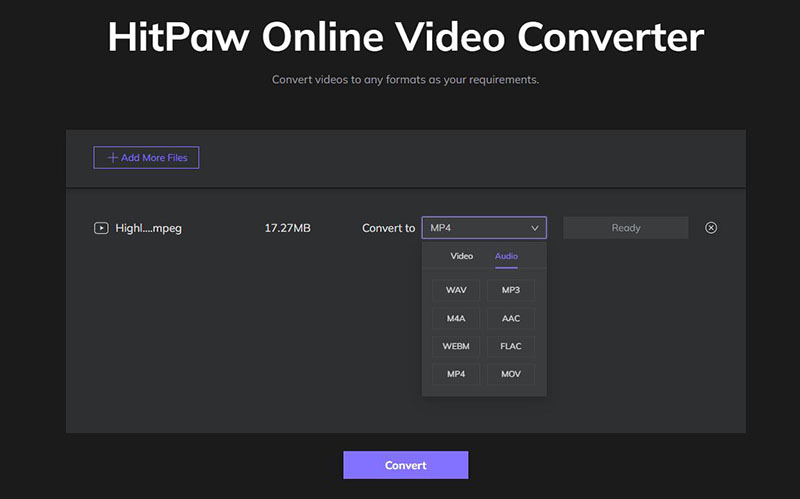
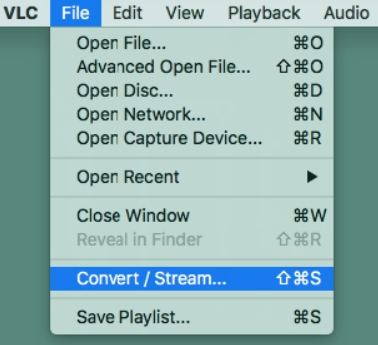
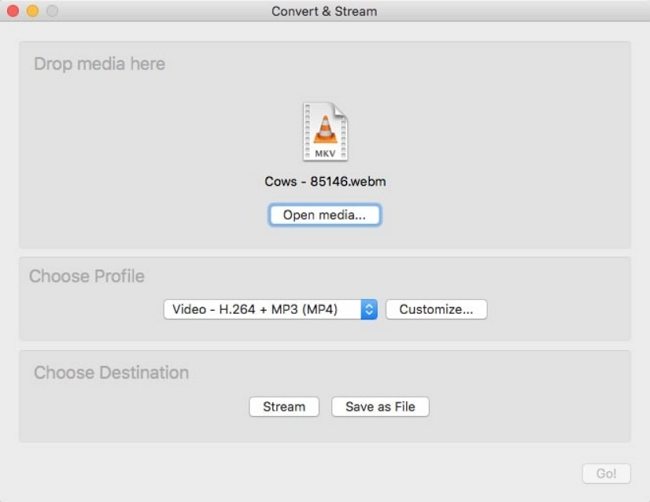




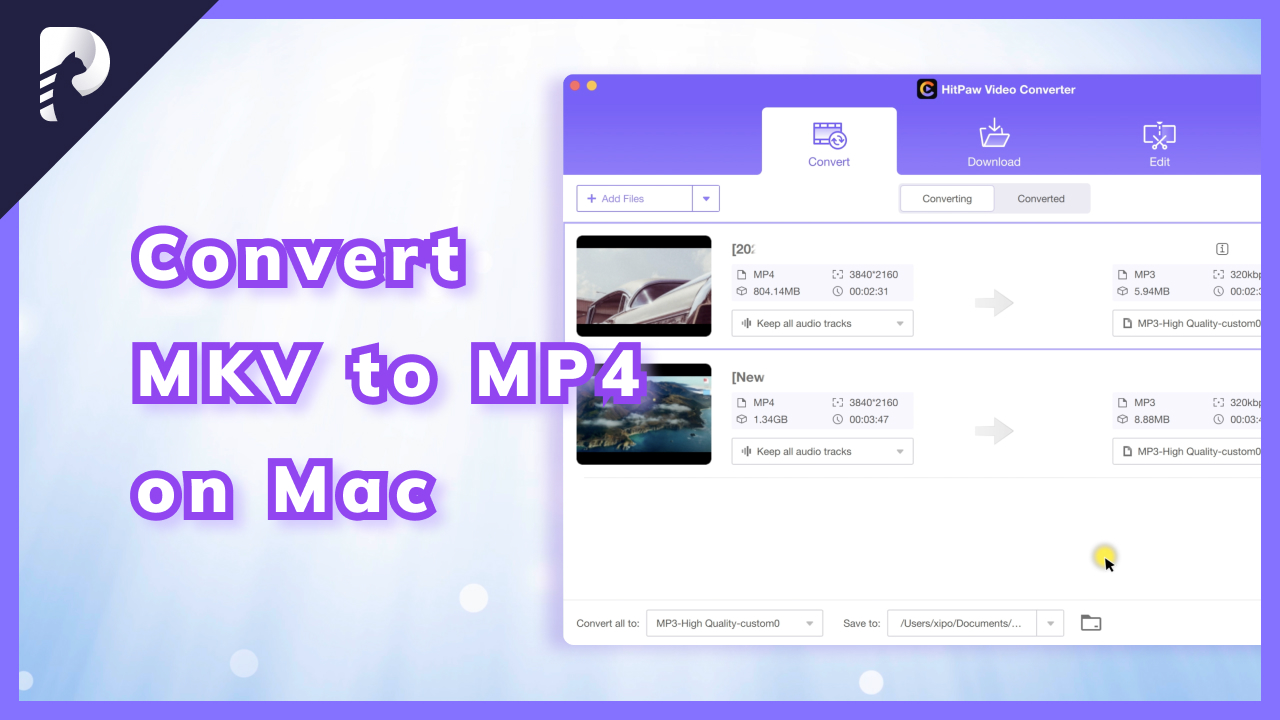


Startseite > Video Converter > FLV zu MOV: Wie man FLV in MOV schnell & verlustfrei konvertiert
Wählen Sie die Produktbewertung:
Joshua Hill
Chefredakteur
Ich bin seit über fünf Jahren als Freiberufler tätig. Es ist immer beeindruckend Wenn ich Neues entdecke Dinge und die neuesten Erkenntnisse, das beeindruckt mich immer wieder. Ich denke, das Leben ist grenzenlos.
Alle Artikel anzeigenSchreiben Sie einen Kommentar
Eine Bewertung für HitPaw-Artikel schreiben